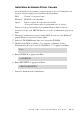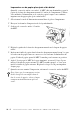User's Guide
Table Of Contents
- Zle FB MFC-9800 CaFr
- Numéros Brother
- Accessoires et consommables
- Aide-mémoire
- Table des matières
- 1 Introduction
- 2 Assemblage et connexions
- 3 Programmation à l’écran
- 4 Configuration initiale
- Démarrage
- Réglage du format de papier
- Activation du bac papier 2 (Option)
- Réglage de l’utilisation du bac papier
- Configuration de la date et de l’heure
- Définition de l’ID station
- Réglage du volume de la sonnerie
- Réglage du bip sonore
- Réglage du volume du haut-parleur
- Enregistrement en mémoire
- Activation de l’heure avancée automatique
- Économies d’encre
- Mode veille
- Définition du mode de composition Tonalité/Impulsion
- Démarrage
- 5 Configuration de la réception
- 6 Configuration de l’envoi
- Préambule
- Envoi de télécopies avec plusieurs paramètres
- Envoi de télécopie depuis le chargeur automatique de documents
- Envoi de télécopie depuis le verre du scanner
- Transmission manuelle
- Transmission automatique
- Recomposition manuelle et automatique
- Double accès
- Transmission manuelle
- Vérification de l’état d’un travail
- Annulation d’un travail pendant la numérisation du document
- Annulation de travaux présents en mémoire
- Envoi de base
- Opérations d’envoi avancées
- Préambule
- 7 Composition abrégée et options de numérotation
- 8 Services téléphoniques
- 9 Options de télécopie à distance
- 10 Impression de rapports
- 11 Opérations de copie
- Opérations de copie de base
- Paramètres de copie temporaires
- Copie à l’aide de réglages multiples
- Utilisation des touches Agrandir/Réduire
- Contraste des copies
- Utilisation de la touche Options
- Mode de copie (Type de document)
- Tri de copies multiples (Avec le chargeur automatique de documents)
- Options de copie spéciales (Avec le chargeur automatique de documents)
- Options spéciales de copie (Utilisation du verre du scanner)
- Type de papier
- Changement des paramètres de copie par défaut
- 12 Pour les utilisateurs de DOS
- 13 Utilisation du MFC Brother comme imprimante
- 14 Réglages du pilote d’imprimante (Pour Windows® seulement)
- Utilisation du pilote d’imprimante Brother MFC-9800
- Onglet Basic (Base)
- Onglet Advanced (Avancé)
- Qualité d’impression (*1)
- Impression duplex (*2)
- Watermark (Filigrane) (*3)
- Réglage de la page (*4)
- Options de périphérique (*5)
- Quick Print Setup (Réglage d’impression rapide)
- Administrator (Administrateur) (Pour les utilisateurs de Windows® 95/98/98SE/Me seulement)
- Print Date & Time (Impression de la date et de l’heure)
- Onglet Accessories (Accessoires)
- Support
- Fonctions du pilote d’imprimante (Pour Windows® 2000)
- 15 Utilisation de Brother MFL-Pro Control Center basé sur Windows®
- Control Center Brother
- Utilisation des touches Numériser
- Utilisation des touches du panneau de contrôle
- Caractéristiques de Control Center Brother
- Configuration automatique
- Opérations de numérisation
- Opérations de copie
- Opération de télécopie PC
- Réglages du scanner pour les touches Scan, Copy et PC Fax (Numériser, Copier et Télécopieur PC)
- Réglages généraux
- Réglage de la configuration du scanner
- Pour accéder à l’écran de configuration du scanner :
- Exécution d’une opération depuis l’écran Control Center
- Scan to File (Numériser dans fichier)
- Scan to E-mail (Numériser au Courriel)
- Scan to Word Processor (Numériser vers logiciel de traitement de texte)
- Bouton défini par l’usager
- Copy (Copie)
- Send a Fax (Envoyer une télécopie)
- 16 Utilisation de ScanSoft™ PaperPort® pour Brother et ScanSoft™ TextBridge® (Pour Windows® seulement)
- Utilisation de ScanSoft™ PaperPort® et TextBridge®
- Affichage des éléments
- Organisation de vos éléments en dossiers
- Liens vers de nombreuses autres applications
- Utilisation du logiciel de reconnaissance optique des caractères ScanSoft™ TextBridge® (conversio...
- Importation d’éléments depuis d’autres applications
- Exportation d’éléments dans d’autres formats
- Accès au scanner
- Numérisation d’un document dans le PC
- Paramètres de la fenêtre Scanner
- Prénumérisation d’une image
- Utilisation de ScanSoft™ PaperPort® et TextBridge®
- 17 Configuration et utilisation de PC FAX (Pour Windows® seulement)
- Introduction
- MFC Remote Setup (Réglage à distance)
- Envoi de télécopie PC (Pour Windows® seulement)
- Configuration de Speed Dial (Composition abrégée)
- Carnet d’adresses
- Enregistrement d’un nom dans le carnet d’adresses
- Enregistrement d’un groupe pour la diffusion
- Édition des informations du carnet d’adresses
- Suppression d’un nom ou d’un groupe
- Exportation du carnet d’adresses
- Importation vers le carnet d’adresses
- Configuration de la page de couverture
- Envoi d’un fichier comme télécopie PC avec Style Simple
- Envoi d’un fichier comme télécopie PC avec Style Facsimile
- Configuration pour la réception de télécopies PC (Pour Windows® seulement)
- 18 Utilisation d’Automatic E-Mail Printing (Impression de courriel électronique)
- 19 Utilisation du MFC Brother avec un nouveau Power Macintosh® G3, G4 ou iMac™/iBook
- Raccordement de votre Macintosh® G3, G4, iMac™ ou iBook Apple® avec port USB et Mac OS 8.5/8.51/8...
- Utilisation du pilote d’imprimante Brother avec votre Macintosh® Apple®
- Envoi d’une télécopie depuis votre logiciel Macintosh®
- Utilisation du pilote de scanner TWAIN Brother avec votre Macintosh® Apple®
- 20 Accessoires facultatifs
- 21 Dépannage et entretien
- 22 Informations importantes
- Glossaire
- Spécifications
- Index
- Carte d’accès à distance
POUR LES UTILISATEURS DE DOS
12 - 2
Installation de Remote Printer Console
Avant d’installer le programme, assurez-vous que vous avez le matériel et les
logiciels suivants requis pour l’installation du programme :
DOS Version 3.3 ou plus récente
Moniteur EGA/VGA ou compatible
Option Souris ; le pilote de souris doit être installé.
(Vous pouvez aussi opérer le programme avec le clavier.)
Suivez ces étapes pour installer le programme Remote Printer Console :
1
Assurez-vous que votre MFC Brother est raccordé à l’ordinateur et qu’il est en
ligne.
2
Démarrez l’ordinateur et passez à l’invite DOS. Si vous êtes sous Windows
®
,
quittez Windows et revenez à l’invite DOS.
3
Insérez le CD-ROM Brother dans votre lecteur de CD-ROM.
4
Quand l’invite DOS est affichée (C:\>) entrez x: (substituez la lettre
d’identification de votre lecteur de CD-ROM à “x”) et appuyez sur Enter.
5
Entrez CD RPCX et appuyez sur Enter.
6
Entrez RPCSETUP et appuyez sur Enter.
7
Suivez les instructions de l’installateur.
C:\>x:
x:\>CD RPCX5
x:\RPCX5>RPCSETUP